Penyelesaian Penyelesaian Resolusi M1 Max MacBook Pro Perisian
Maklumat Produk
Komputer riba M1 Max dan M1 Pro MacBook Pro mempunyai had dalam resolusi skrin aslinya, yang menghalang pengguna daripada menukar kepada resolusi 16:10 yang lebih rendah seperti 1280×800 dan 1600×1000. Had ini mengehadkan resolusi kepada 1920×1200, menghasilkan teks yang lebih kecil. Apple menyedari isu ini dan secara aktif mengusahakan tampung untuk menyelesaikannya. Sementara itu, penyelesaian pihak ketiga yang dipanggil SwitchResX boleh digunakan untuk melaraskan pilihan resolusi skrin.
Arahan Penggunaan Produk
- klik di sini untuk memuat turun versi terkini SwitchResX.
- Pasang aplikasi dengan mengikut arahan pada skrin.
- Mulakan semula komputer riba anda.
- Pastikan kedua-dua Xebec Tri-Screens disambungkan ke MacBook Pro anda melalui kabel USB-C.
- Lancarkan SwitchResX dari tetingkap Keutamaan Sistem anda.
- Klik "Pasang Alat Pembantu" dan ikut arahan pada skrin.
- Klik "Lancarkan Daemon".
- Dalam menu sebelah kiri, klik "RTK HDR (2)".
- Dalam tab Maklumat Paparan, pilih kotak semak di sebelah "Asas resolusi berskala:" dan tukar nombor kepada 1920 x 1200.
- Pilih tab Resolusi Tersuai dan klik butang "+" di bahagian bawah sebelah kiri.
- Dalam medan Skala kepada input, masukkan 1280 untuk Mendatar dan 800 untuk Menegak. Klik OK.
- Klik “+” sekali lagi dan masukkan 1600 untuk Horizontal dan 1000 untuk Vertical. Klik OK.
- Dalam bar Menu Apple Kawalan SwitchResX, pilih File -> Simpan tetapan atau tekan kekunci "S".
- Mulakan semula MacBook Pro anda.
- Lancarkan SwitchResX dari tetingkap Keutamaan Sistem anda.
- Dalam menu sebelah kiri, klik "RTK HDR (2)" dan pergi ke tab Resolusi Semasa.
- Tatal untuk mencari dan pilih "1280 x 800, 60 Hz". Perhatikan bagaimana skala resolusi dan teks pada skrin anda kelihatan lebih besar.
- Dalam menu sebelah kiri, klik "RTK HDR (3)" dan dalam tab Resolusi Semasa, tatal untuk mencari dan pilih "1600 x 1000, 60 Hz".
- tahniah! Anda kini telah memasang resolusi 1280×800 dan 1600×1000 sebagai pilihan asli pada M1 Max atau M1 Pro anda.
- Buka Tetapan Paparan anda (Keutamaan Sistem -> Paparan -> Tetapan Paparan).
- Pilih salah satu daripada Skrin Tiga anda daripada menu sebelah kiri (RTK HRD (1) atau RTK HRD (2)).
- Di bawah Color Profile lungsur turun, pilih "SwitchResX4 - RTK HDR".
- Pilih "Skala" di bawah Resolusi.
- Anda kini sepatutnya melihat dua peleraian baharu anda yang boleh anda pilih: 1280 x 800 dan 1600 x 1000.
PENGENALAN
Kami mengetahui tentang had resolusi skrin asli semasa pada komputer riba M1 Max dan M1 Pro MacBook Pro baharu yang menjejaskan keupayaan anda untuk menukar kepada resolusi 16:10 yang lebih rendah seperti 1280×800 dan 1600×1000, sekali gus mengehadkan resolusi anda kepada 1920 ×1200 (aka – teks yang agak kecil). Kami telah berhubung rapat dengan Apple mengenai pengehadan ini dan mereka berdua menyedari isu ini dan secara aktif mengusahakan tampung dalam MacOS untuk menyelesaikan isu ini.
Sementara itu kami menemui penyelesaian pihak ketiga, SwitchResX, yang membolehkan anda melaraskan pilihan resolusi skrin anda
Arahan Pasang
- Klik di sini untuk memuat turun versi terkini SwitchResX
- Pasang aplikasi mengikut arahan pada skrin
- Mulakan semula komputer riba anda
- Pastikan anda mempunyai kedua-dua Xebec Tri-Screens anda disambungkan ke MacBook Pro anda melalui kabel USB-C.
Lancarkan SwitchResX dari tetingkap Keutamaan Sistem anda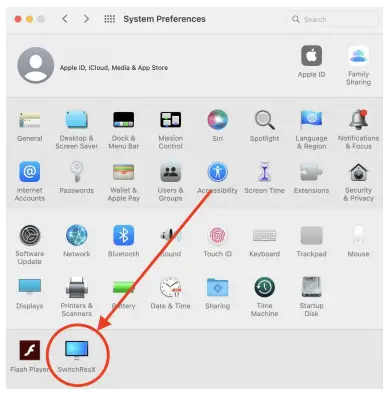
- Klik "Pasang Alat Pembantu" dan ikut arahan pada skrin

- Klik "Lancarkan Daemon"
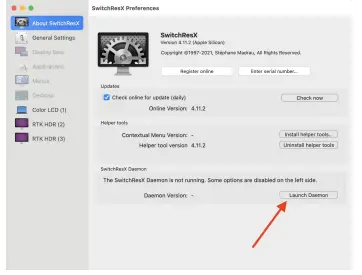
- Dalam menu sebelah kiri klik "RTK HDR (2)"
- Dalam tab "Maklumat Paparan" pilih kotak semak di sebelah "Asas resolusi berskala:" dan tukar nombor kepada "1920" x "1200"

- Pilih tab "Resolusi Tersuai" dan klik butang "+" di bahagian bawah sebelah kiri
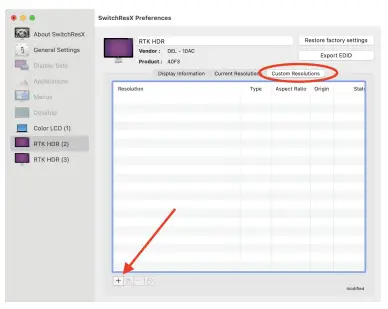
- Dalam medan Skala kepada input, di bawah input lajur mendatar "1280" dan di bawah Input menegak "800". Klik “OK”

- Klik "+" sekali lagi dan di bawah input lajur mendatar "1600" dan di bawah Input menegak "1000". Klik “OK”
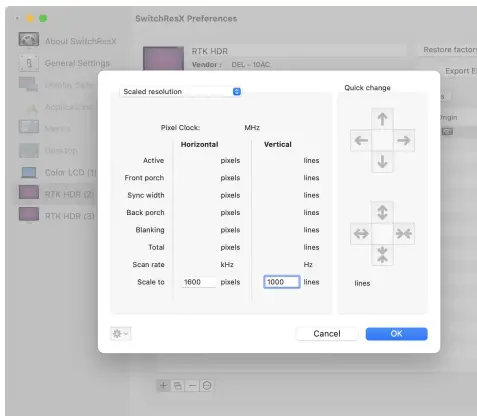
- Dalam bar Menu Apple Kawalan SwitchResX pilih File -> Simpan tetapan. Atau masukkan ⌘ S

- Mulakan semula MacBook Pro anda
- Lancarkan SwitchResX dari tetingkap Keutamaan Sistem anda
- Dalam menu sebelah kiri, klik "RTK HDR (2)" dan klik dalam tab "Resolusi Semasa". Di bawah Resolusi tatal untuk mencari dan pilih 1280 x 800, 60 Hz. Perhatikan bagaimana skala resolusi dan teks pada skrin anda kelihatan "lebih besar"

- Dalam menu sebelah kiri, klik "RTK HDR (3)" dan dalam tab "Resolusi Semasa", di bawah tatal Resolusi untuk mencari dan pilih 1600 x 1000, 60 Hz
tahniah! Anda kini telah memasang resolusi 1280×800 dan 1600×1000 sebagai pilihan asli pada M1 Max atau M1 Pro anda.
Anda kini boleh mengakses resolusi ini dalam menu Tetapan Paparan anda.
- Buka Tetapan Paparan anda (Keutamaan Sistem -> Paparan -> Tetapan Paparan)
- Pilih salah satu daripada Tri-Skrin anda daripada menu sebelah kiri (RTK HRD (1) atau RTK HRD (2))
- Di bawah Color Profile lungsur turun pilih SwitchResX4 – RTK HDR
Pilih "Skala" di bawah Resolusi - Kini anda sepatutnya melihat dua resolusi baharu anda yang boleh anda pilih: 1280 x 800 dan 1600 x 1000
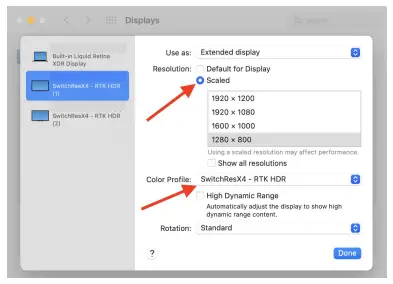
Dokumen / Sumber
 |
Penyelesaian Penyelesaian Resolusi M1 Max MacBook Pro Perisian [pdf] Panduan Pengguna 12, B0CFLJQLPZ, B08ZLVK881, M1 Max, M1 Max Penyelesaian Penyelesaian MacBook Pro, Penyelesaian Penyelesaian MacBook Pro, Penyelesaian Penyelesaian, Penyelesaian |




